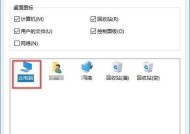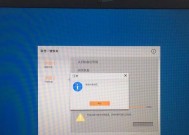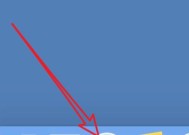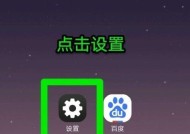电脑如何创建新窗口的桌面图标?
- 家电常识
- 2025-04-03
- 4
- 更新:2025-03-27 23:50:47
在当今数字化办公和学习的环境中,电脑成为了我们工作和生活的重要伙伴。作为最常用的工具之一,它的高效使用直接关系到我们的工作效率。很多时候,我们需要在电脑桌面上创建一些应用程序的快捷方式图标,以便快速访问和操作。但你知道怎样创建一个能够打开新窗口的桌面图标吗?本文将详细介绍这一过程,并提供相关的背景信息、常见问题解答以及实用技巧,帮助你更有效地使用电脑资源。
创建新窗口桌面图标的必要性
在使用电脑的过程中,我们经常需要打开多个窗口来处理不同的任务。在编写文档时,我们可能需要同时查阅资料、保存副本,或者在编写代码时,同时打开多个相关的文件。在这种情况下,能够快速创建打开新窗口的桌面图标就显得尤为重要。
什么是桌面图标?
桌面图标是用于代表电脑中可执行文件、文件夹、设备或网络资源的图形化快捷方式。通过双击桌面图标,我们可以快速启动或访问对应的程序和资源。
创建新窗口桌面图标的优点
快速访问:创建桌面图标可以让我们更快地打开常用程序或文件。
提高效率:方便快捷地在不同窗口间切换,提升工作效率。
个性化设置:用户可以根据自己的习惯和需要定制工作界面,增强使用体验。
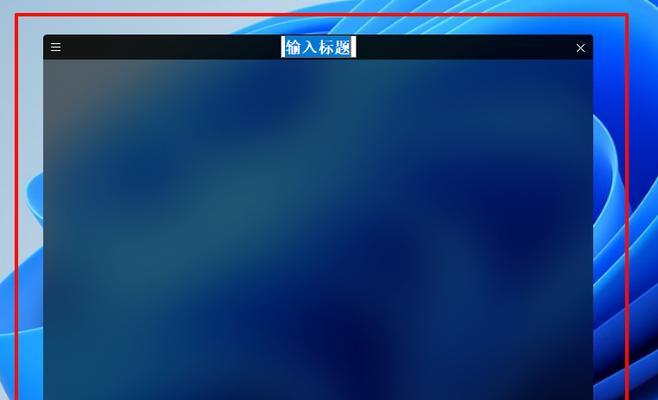
步骤指南:如何创建新窗口的桌面图标
步骤1:找到需要创建图标的程序
你需要找到你希望创建快捷方式的程序。这可能是一个文档编辑器、浏览器或任何其他你经常使用的应用程序。
步骤2:创建程序的快捷方式
在桌面上,右键点击空白处,选择“新建”->“快捷方式”。系统会提示你输入要创建快捷方式的程序路径。你也可以通过拖拽程序的可执行文件到桌面来快速创建快捷方式。
步骤3:修改快捷方式属性以打开新窗口
对于大多数程序,其快捷方式默认是打开新的实例(即新窗口)。然而,对于一些特殊程序,如浏览器,可能需要额外设置以确保每次点击都会打开新窗口。
以浏览器为例,你需要编辑其快捷方式属性。右键点击桌面上的浏览器图标,选择“属性”。在“快捷方式”标签页中,你可以看到“目标”一栏,其中显示了该快捷方式对应的程序路径。如果你希望每次点击快捷方式时浏览器都打开新窗口,可以尝试修改“目标”路径,例如在路径后添加参数`-new-window`(例如`"C:\ProgramFiles\Browser\Browser.exe"-new-window`)。
步骤4:测试快捷方式
创建或修改快捷方式后,双击图标测试是否能够打开新窗口。如果未达到预期效果,请检查快捷方式的属性设置是否正确。

常见问题解答
问:所有程序都可以创建新窗口的快捷方式吗?
答:不是所有程序都支持通过快捷方式参数直接打开新窗口。一些程序可能需要在程序内部设置中配置新窗口的开启方式。
问:如果快捷方式无法工作,应该怎么办?
答:首先检查快捷方式的属性设置是否正确。如果设置无误但仍然无法工作,可能需要查看该程序的官方文档,或联系程序的技术支持。
问:是否有办法通过快捷键来控制程序打开新窗口?
答:大多数程序都支持快捷键来打开新窗口。通常,按下`Ctrl+N`(Windows系统)或`Command+N`(Mac系统)可以在多数程序中打开新窗口。
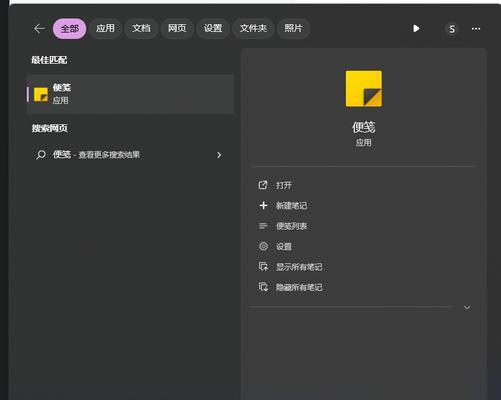
实用技巧
技巧1:创建多版本快捷方式
如果你经常需要使用不同的程序版本,可以在桌面为每个版本创建独立的快捷方式,并在属性中分别设置不同的参数。
技巧2:利用文件夹整理快捷方式
对于需要打开多个窗口的程序,可以创建一个文件夹,并将所有相关程序的快捷方式放在该文件夹中,便于管理和快速访问。
技巧3:使用第三方软件管理快捷方式
有些第三方工具可以帮助你更方便地创建、管理和编辑快捷方式,甚至可以设置快捷键来打开特定的程序窗口。
结语
通过上述步骤,创建一个能够打开新窗口的桌面图标对于提高电脑使用效率是十分有益的。了解并实践这些技巧,可以让你在日常使用电脑时更加得心应手。如果你还有其他关于电脑操作的疑问或需要进一步的帮助,欢迎继续探索或咨询专业人士。让我们继续在数字化的世界中探索无限可能吧。